2. Projekt – Einstellungen
Haben Sie ein Projekt erstellt, so können Sie jederzeit dieses entsprechend Ihren Bedürfnissen anpassen. Über die Projekteinstellungen können alle Änderungen an Ihrem Projekt an einer zentralen Stelle vornehmen. In diesem Lernprogramm wird Ihnen vermittelt:
✔ Allgemeine Übersicht über die möglichen Projekteinstellungen
✔ Projekt-Module aktivieren und deaktivieren
✔ Projekt-Berechtigungen
✔ Projektinhalte definieren für Phasen, Arbeitsströme und Eckpunkte
Wichtig
Um die Einstellungen eines Projekts zu ändern, müssen Sie die notwendige Berechtigung besitzen. Haben Sie nicht ausreichende Berechtigungen, so werden die Funktionen entsprechend ausgeblendet.
Einstellungen öffnen
Um die Einstellungen eines Projekts zu öffnen, führen Sie die folgenden Schritte aus:
- Öffnen Sie ein Projekt aus Ihrer Projektübersicht
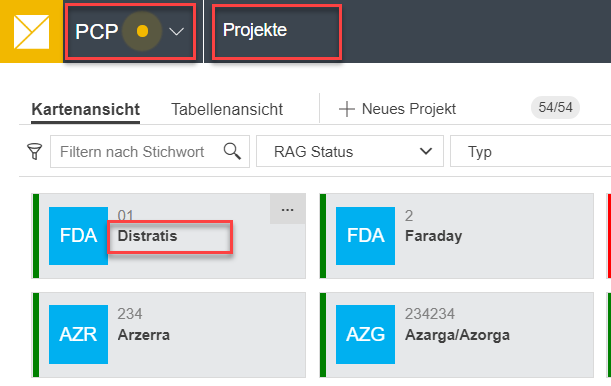
- Wählen Sie im linken Navigationsmenü Einstellungen
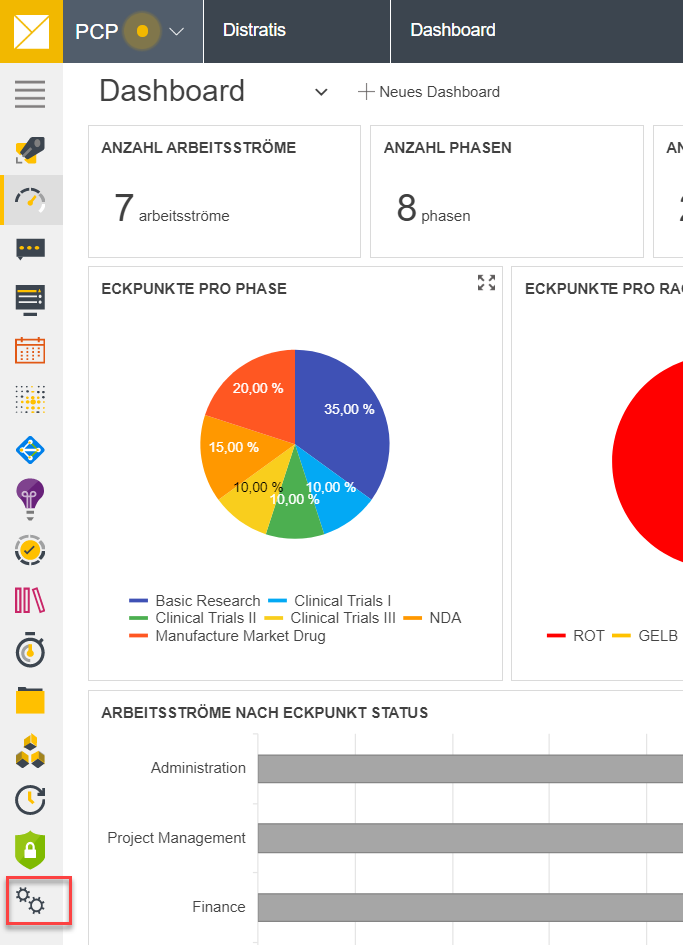
Allgemein
Unter den allgemeinen Bereich, legen Sie die grundlegenden Informationen eines Projekts fest, wie:
- Projekt-Name
- Projektleiter
- Projekttyp
- RAG Status
- Projektstatus
- Projektfarbe
- Aktivitäten-Protokoll
Unter diesem Bereich legen Sie auch fest, welche Module innerhalb des Projekts aktiviert oder deaktiviert sein sollen. Die einzelnen Module werden dann innerhalb des Projekts aus- bzw. eingeblendet.
Modul |
Beschreibung |
| Dashboard | Dashboard – KPI Modul |
| News Feed | News-Feed Modul |
| Dokumenten-Mgmt. | Dokumenten-Management |
| Management-Reporting | Management Reporting |
| Erkenntnisse (Lessons Learned) | Lessons Learned |
Ressourcen |
Ressourcen Modul |
| Work-Items | Arbeitselemente |
| Termine | Terminplanung und Meeting Minutes |
| Wiki | Wiki – Modul |
| Zeiterfassung | Zeiterfassungs-Modul |
| Planung | Beinhaltet (Arbeitsströme, Eckpunkte, Projektlandkarte) |
| Berichterstattung / Export | Export von Projekt-Berichten und -Informationen |
Berechtigungen
Die Berechtigungen stellen eine der wichtigsten Optionen eines Projekts dar und können individuell vergeben werden. In diesem Bereich legen Sie fest, welcher Benutzer Zugriff auf das Projekt besitzt und welcher Funktionsumfang Ihm hierbei zur Verfügung steht. Die folgende Grafik stellt die Verbindungen zwischen Projekt und Benutzer deutlich dar.
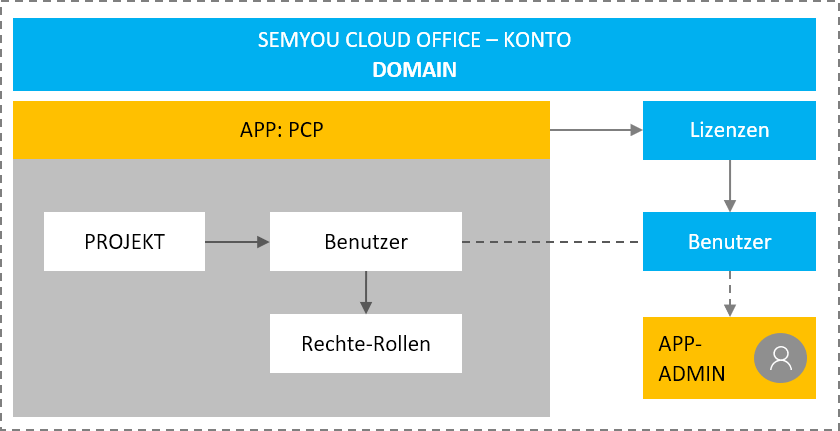
Voraussetzungen für die Zuweisung von Benutzern
✔ Der Benutzer besitzt ein SEMYOU Benutzerkonto Ihrer Cloud-Office Domäne
✔ Dem Benutzer wurde eine gültige APP-Lizenz (Named-User) über das Administrations-Portal https://portal.semyouonline.com zugewiesen
✔ Entsprechende Rechte-Rollen wurden in PCP vorab angelegt
Um einen Benutzer in diesem Projekt hinzuzufügen, führen Sie die folgenden Schritte aus:
- Klicken Sie auf Neuer Eintrag. Eine neue Zeile wird angelegt
- Wählen Sie einen Benutzer/Benutzerkonto aus
- Geben Sie dem Benutzer einen Titel für Ihr Projekt
- Wählen Sie eine Farbe und Symbol für spätere Darstellungen
- Wählen Sie mindestens eine oder mehrere Rechte-Rollen aus, die festlegen, welche Funktionen dem Benutzer zur Verfügung stehen.
- Bestätigen Sie die Eingabe mit klick auf den Button Speichern.
Nachdem der Benutzer dem Projekt nun zugewiesen wurde, wird das Projekt in der persönlichen Projektübersicht angezeigt.
Phasen, Arbeitsströme, Eckpunkte & Quality Gates
Jedes Projekt gliedert sich in PCP in die Bereiche
- Phasen
- Arbeitsströme
- Eckpunkte
- Quality Gates
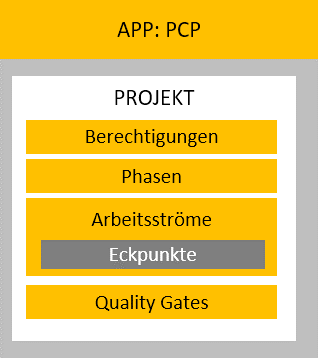
Phasen
Ein Projekt kann entweder in eine oder mehrere Phasen gegliedert werden. Die Phasen sind sequenziell angeordnet und beschreiben immer einen gewissen Zeitraum. Die Summe der Phasen definiert die gesamte Projektlaufzeit.

Arbeitsströme
Ein Projekt kann in einen oder mehrere Arbeitsströme gegliedert werden, die z.B. Teams, Abteilungen, externe Unternehmen o.ä. darstellen. Durch diese Art der Unterteilung können Aufgaben und Meilensteine übersichtlicher geplant und zugewiesen werden.
Dies entspricht dem Ansatz der sog. Swimlane-Planung
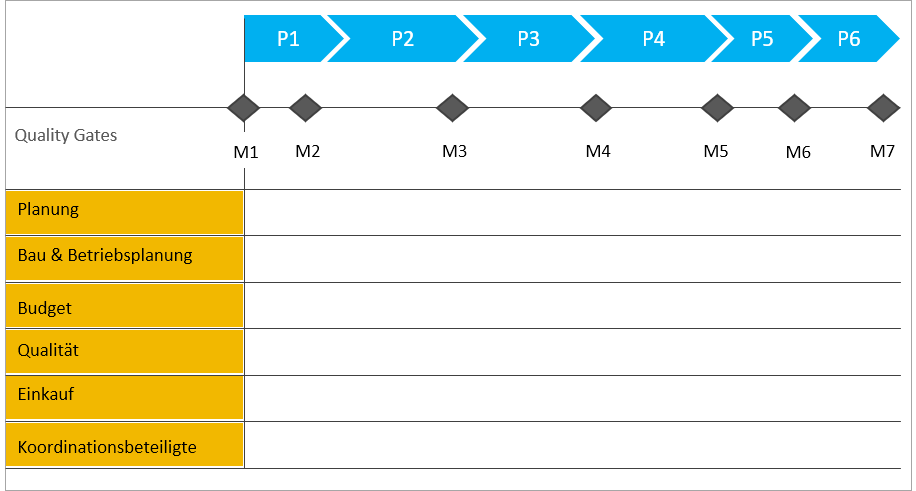
Eckpunkte
Eckpunkte definieren innerhalb eines Projekts Zeitpunkte an denen eine bestimmte Aufgabe fertiggestellt ist. Ein Eckpunkt ist hierbei immer einem Arbeitsstrom zugewiesen und besitzt eine verantwortliche Person, die für diesen zuständig ist.
Quality Gates
Die Quality-Gates stelle innerhalb eines Projekts übergreifende Meilenstein dar und sind nicht an einen Arbeitsstrom gebunden.
Einstellungen
Unter dem Bereich Einstellungen können Sie für die unterschiedlichen Projektmodule allgemeingültige Einstellungen vornehmen. Nach der Erstellung eines Projekts, werden diese Einstellungen automatisch festgelegt und können individuell angepasst werden. Die folgende Tabelle zeigt die Einstellungen für die unterschiedlichen Module:
| Modul | Einstellung | Beschreibung |
| Termine | Enthält ein IT-Beispiel-Projekt inkl. Demo-Daten für jedes Modul | Hier können Sie Termin-Typen verwalten |
| Erkenntnisse | Auswirkungstypen | Verwalten von Auswirkungstypen |
| Erkenntnisse | Typen | Verwalten von Erkenntnis-Typen |
| Erkenntnisse | Vorlagen | Verwalten von Textvorlagen |
| Zeiterfassung | Typen | Verwalten von Zeiterfassungs-Typen |
| Arbeitselemente | Rollen | Verwalten von Benutzer-Rollen für den Bereich Arbeitselemente |
Nächste Schritte
In diesem Lernprogramm haben Sie die Projekt-Einstellungen etwas näher kennengelernt. Vermittelt wurde hier:
✔ Projekteinstellungen öffnen
✔ Allgemeine Projekteinstellungen
✔ Berechtigungen
✔ Projekt – Phasen
✔ Projekt - Arbeitsströme
✔ Projekt – Eckpunkte
✔ Projekt – Quality Gates